動画を見る時はいつもWi-Fi通信という方は、dTVの利用でデータ通信量が足りなくなって帯域制限の心配することはあまりないと思います。しかし、モバイルデータ通信での利用が多く速度制限にかかってしまうことがある方は、使い方を少し工夫するだけで大幅にデータ容量を節約することができるかもしれません。
このページでは、動画配信サービス「dTV」を利用する上でのデータ通信量を節約するための使い方を紹介しています。
dTVのデータ通信量の目安
dTV公式サイトによると、ストリーミング再生を30分した時に消費するデータ通信量の目安は次のようになっています(2017年4月8日確認)。
ふつう:約75MB
きれい:約120MB
すごくきれい:約380MB
HD:約760MB
dTV会員でしたら、映画、ドラマ、アニメなどたくさん動画を見る方が多いと思います。1時間、2時間程度でしたら、それほど大きな容量にはなりませんが、長時間の視聴になると大容量になってきます。うまく使ってデータ通信量の消費を少なくしよう。
dTVのデータ通信量を節約できる使い方
■画質を下げて視聴する
ストリーミング再生をする場合は、低画質で動画をみるようにしよう。データ容量の消費が多い場合は、低画質で動画を視聴することでデータ容量の消費を少なく抑えることができます。例えば、「すごくきれい」から「きれい」にして視聴すると、データ通信量を3分の1程度に節約できます。⇒dTVアプリの画質変更のやり方
■ダウンロード再生を利用する
見たい動画を事前にWi-Fi環境下でダウンロードして、モバイルデータ通信で動画を視聴する場合は、ダウンロード済みの動画を視聴するようにすることで、ストリーミング再生時よりデータ通信量を少なくできます。(ダウンロードをモバイルデータ通信でするのでは意味がありません。Wi-Fi通信時に行ってください)
■予告の自動再生をオフにする
dTVアプリの設定から「自動再生設定」をWi-Fi接続時のみ自動再生にするか自動再生しないように設定しておこう。ここでの自動再生の動画はホーム画面などで自動で流れる予告編の動画のことです。
■連続再生をオフにする
dTVアプリの設定から「エピソードの連続再生」をオフにします。動画視聴中に眠ってしまった時など、動画が連毒して再生するのを防ぎます。
■モバイルデータ通信での通信を控える
Wi-Fi通信で利用していても接続が不安定になり、勝手にモバイルデータ通信に切り替ってしまうことがあります。知らない間にデータ容量を使ってしまっていたなんてこともあります。
対策としてモバイルデータ通信をOFFにしてWi-Fiに接続をする。もしくは、dTVアプリの設定から「モバイルネットワークでの再生設定」をオンにしておこう。万が一、Wi-Fiが切れてモバイルデータ通信になった時に確認ダイアログが出ます。



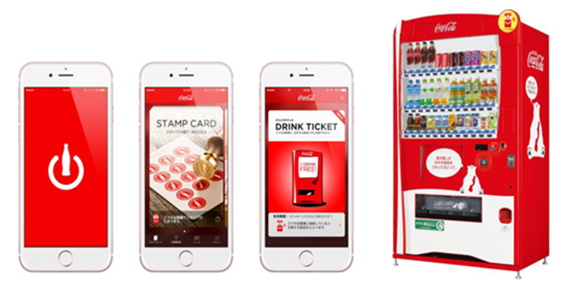
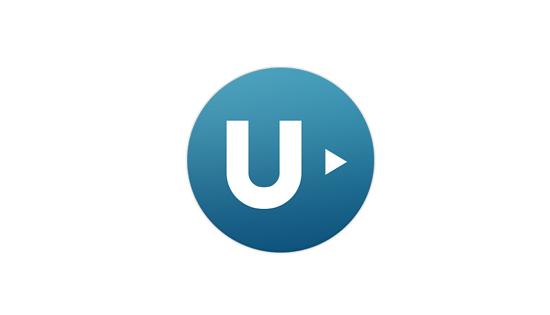

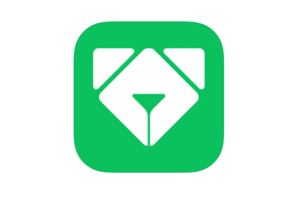

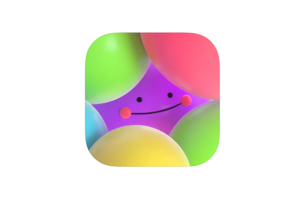
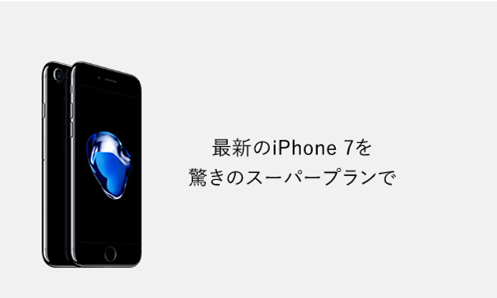





コメントを残す